المحتوى:
السبب 1: تم تفعيل العرض المحمي
عادةً، تشير الخطأ الذي يكتشفه PowerPoint بوجود مشاكل في محتوى ملف بصيغة PPTX إلى إعدادات الأمان، لذلك يجب البحث عن السبب أولاً في تلك الإعدادات. على سبيل المثال، واحدة من أكثرها شيوعًا هي إعدادات أمان التطبيق نفسه.
- قم بتشغيل PowerPoint إذا لزم الأمر، ثم اضغط على زر "الخيارات" في الأسفل.
- إذا كانت هناك عرض تقديمي مفتوح بالفعل، انتقل أولاً إلى النافذة الرئيسية بالضغط على علامة التبويب "ملف".
- في النافذة المفتوحة، انتقل إلى علامة التبويب "مركز التحكم بالأمان" على اليسار، وفي الجزء المركزي انقر على زر "خيارات مركز التحكم بالأمان".
- ستظهر نافذة جديدة، حيث يجب الانتقال إلى قسم "العرض المحمي" وإلغاء تحديد جميع الخيارات الموجودة على اليمين. انقر على "موافق".
- في النافذة السابقة لإعدادات التطبيق، أكد أيضًا إجراء التغييرات بالنقر على "موافق".
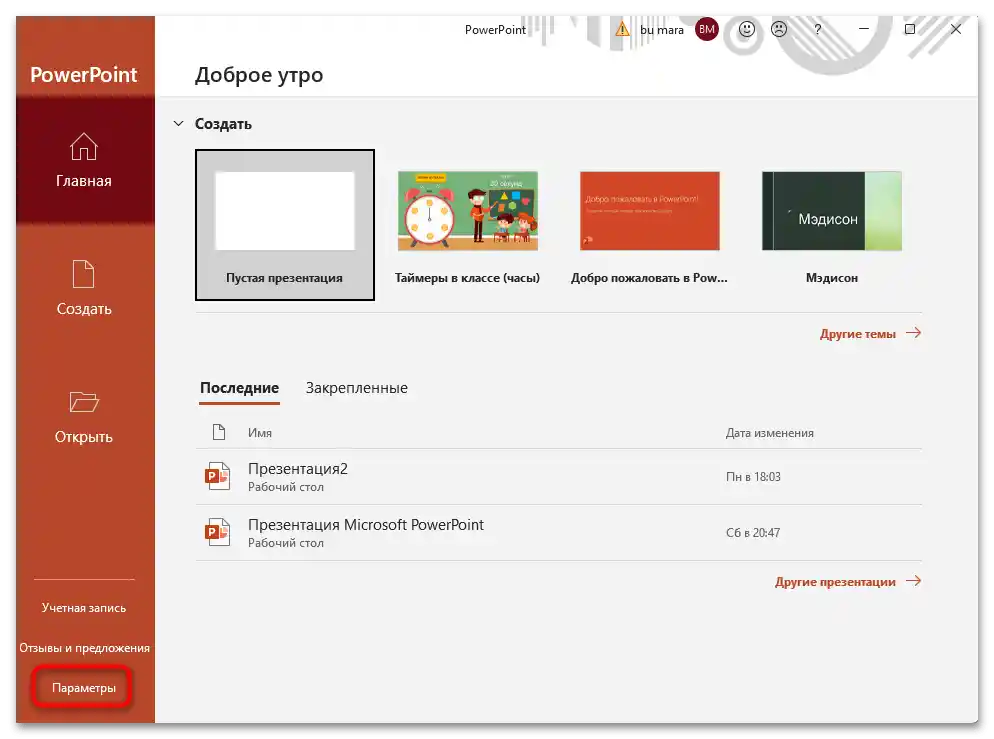

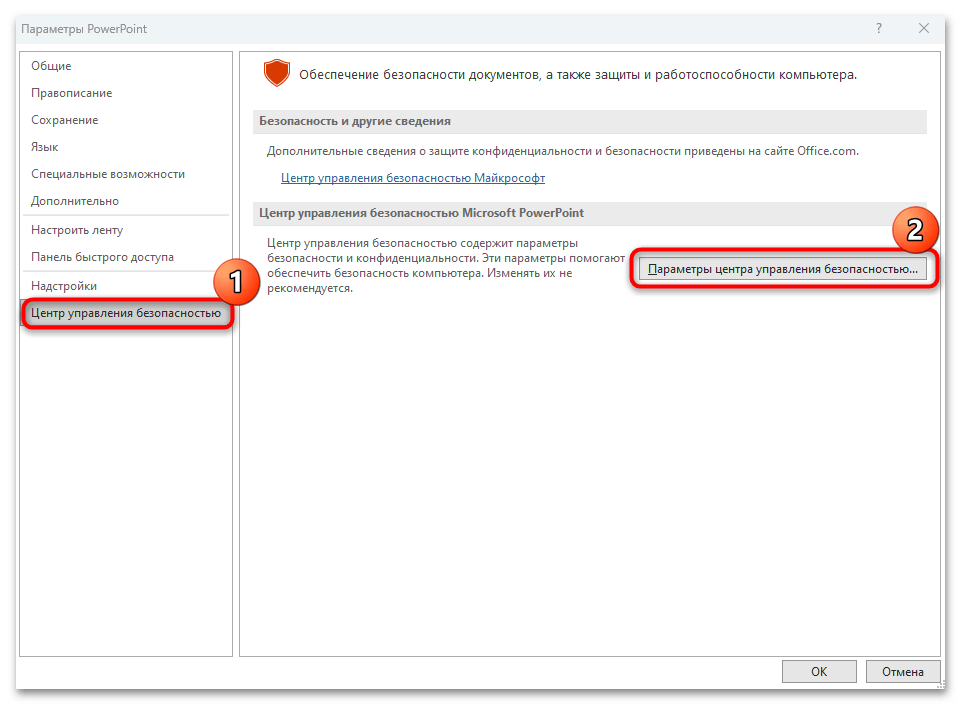
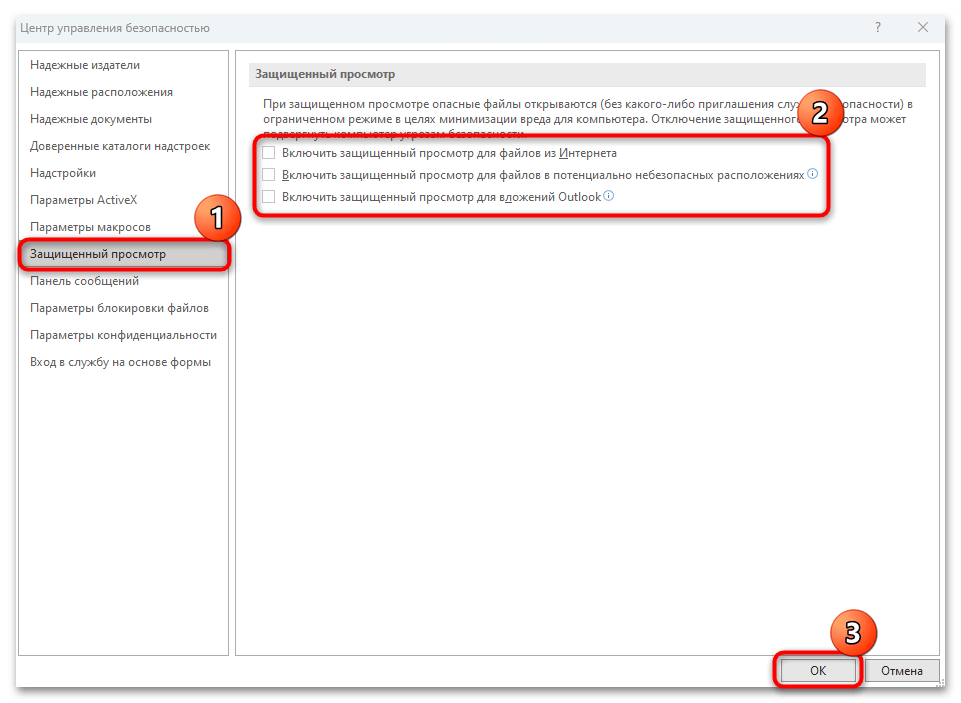
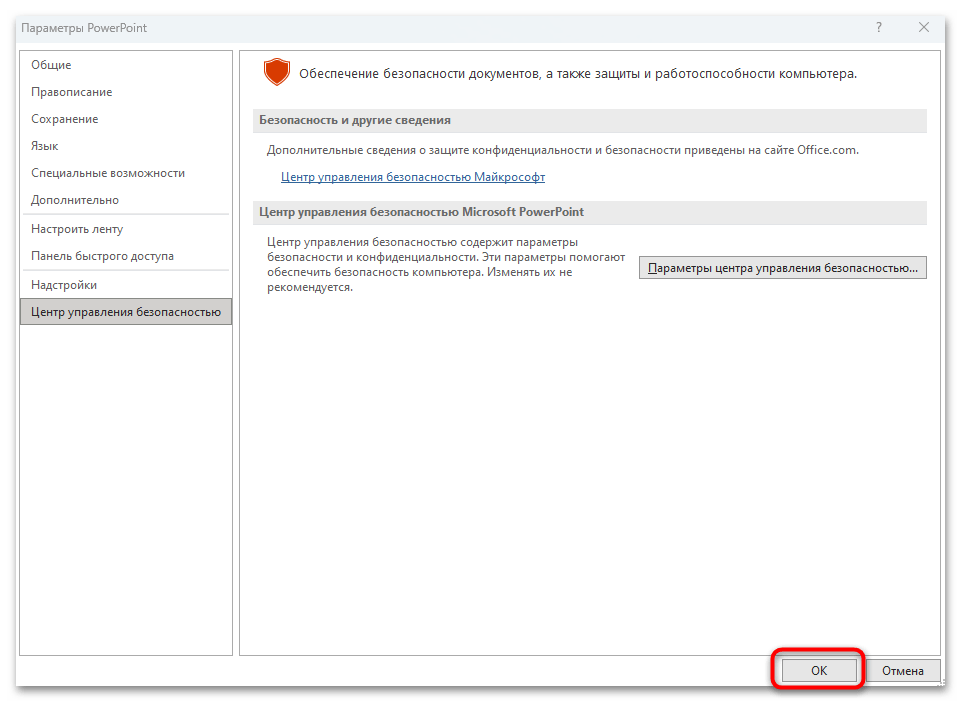
بعد ذلك، حاول تشغيل عرض PPTX بالطريقة العادية. إذا كانت المشكلة تتعلق بإعدادات PowerPoint، فيجب أن تكون المشكلة قد حُلت.
السبب 2: موقع الملف غير موثوق
في الحالات التي يتم فيها الحصول على ملف PPTX المسبب للمشكلة من مصدر خارجي (مثل نسخه من فلاش ميموري أو استلامه عبر البريد الإلكتروني)، هناك احتمال أن PowerPoint لا يفتح الوثيقة بسبب ذلك، لأنه يعتبرها غير آمنة. إذا كنت تثق تمامًا في مصدر الحصول، يمكنك إضافة الموقع إلى قائمة الاستثناءات:
- قم بنفس الخطوات كما في التعليمات السابقة في الخطوات 1 و 2 للانتقال إلى إعدادات مركز التحكم بالأمان المدمج.ثم اختر علامة التبويب "المواقع الموثوقة" وفي الجزء المركزي من الواجهة اضغط على "إضافة موقع جديد".
- بعد ذلك، انقر على زر "استعراض".
- سيفتح "مستكشف الملفات" - حدد من خلاله المسار إلى الملف الذي لا يمكن فتحه. اضغط على "نعم".
- في النافذة السابقة، انقر على "موافق" لتأكيد الإجراء.
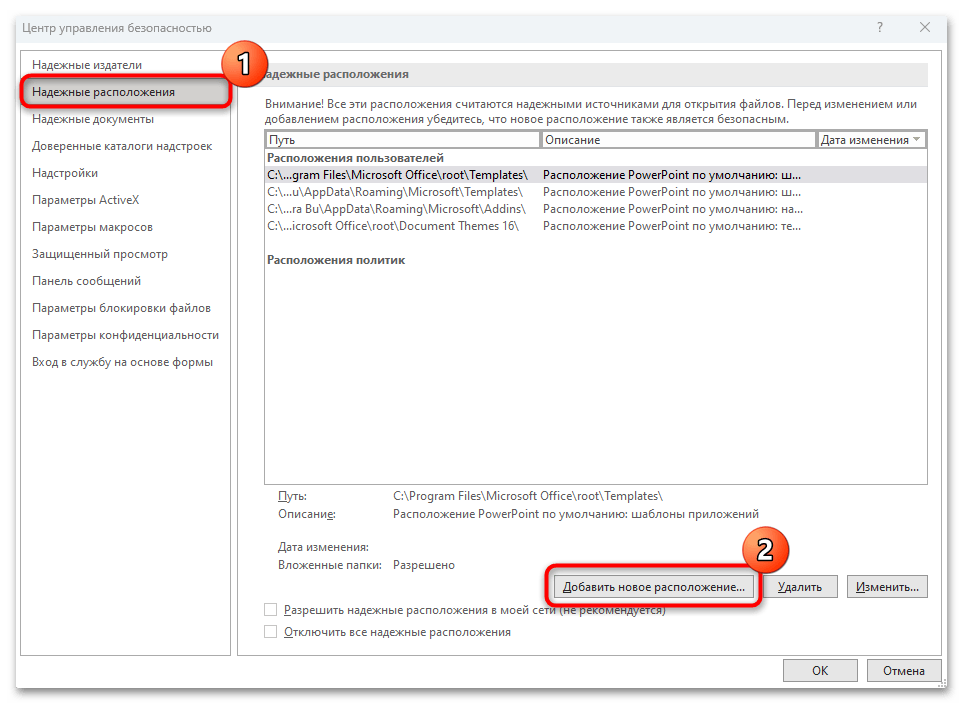
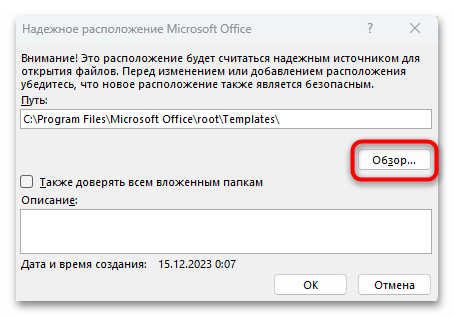
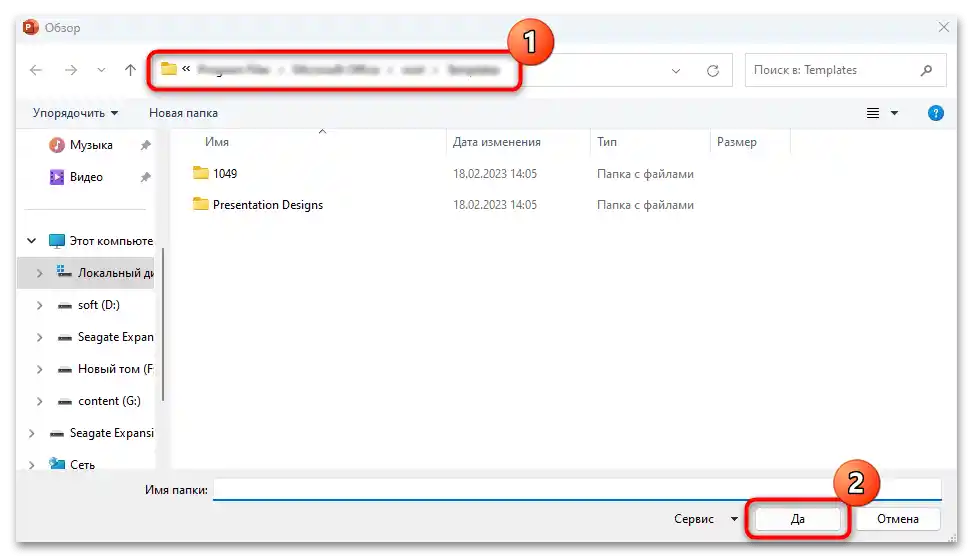
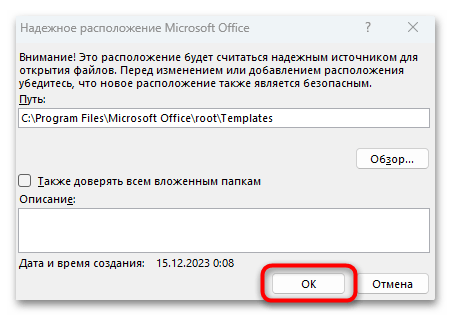
بعد ذلك، يتبقى إعادة تشغيل تطبيق PowerPoint والتحقق مما إذا كان الملف يفتح.
كما نوصي بإنشاء دليل منفصل لهذه الملفات، ثم إضافته إلى قائمة المواقع الموثوقة. قد يساعد ذلك في تجنب نقاط الضعف في إعدادات الأمان سواء في البرنامج نفسه أو في النظام.
السبب 3: حظر الملف
غالبًا ما تقوم نظام التشغيل Windows بحظر الملفات التي تم تنزيلها من الإنترنت للتغييرات. في هذه الحالة، يمكن إزالة القيود من خلال خصائص الوثيقة:
- انقر بزر الماوس الأيمن على الملف المسبب للمشكلة واختر خيار "خصائص" من القائمة السياقية.
- في علامة التبويب "عام" في النافذة المفتوحة، اضغط على زر "إلغاء الحظر" إذا كان موجودًا.
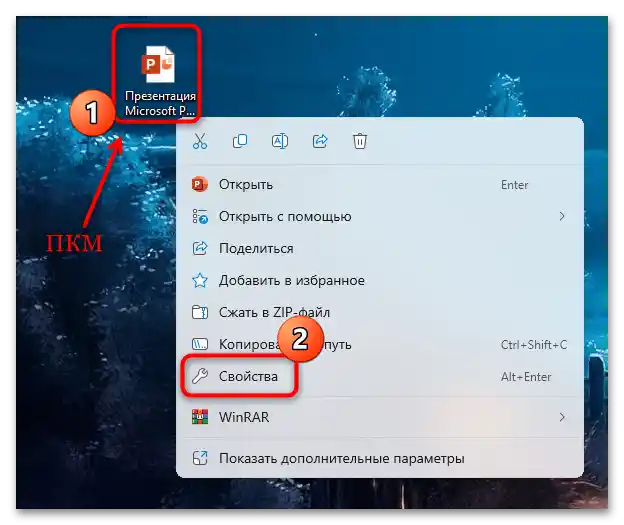
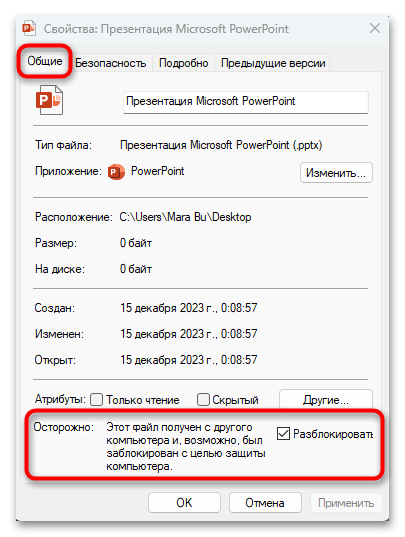
بعد إزالة الحظر، من المحتمل أن يتمكن ملف PPTX الذي لم يكن يفتح سابقًا في PowerPoint من الفتح للمشاهدة والتعديلات.
السبب 4: الفتح في مجلد متزامن
إذا كان الملف موجودًا في مجلد متزامن مع التخزين السحابي (مثل OneDrive أو DropBox), فمن غير المرجح أن يتم فتحه مباشرة في PowerPoint، حتى عند استخدام الطريقة 2، في محاولة لإضافة موقعه إلى قائمة المصادر الموثوقة.
في هذه الحالة، يكفي تنزيل أو نسخ/قص الملف المسبب للمشكلة من المجلد المتزامن إلى أي مكان آخر على القرص المحلي.قد يتطلب الأمر أيضًا إضافة هذا الدليل إلى قائمة الاستثناءات - للقيام بذلك، عد إلى الطريقة 2.
توصية إضافية
إذا لم يساعد أي مما سبق، فمن المحتمل أن يكون الملف تالفًا. لاستعادته، سيتعين عليك الاستعانة ببرامج متخصصة من طرف ثالث. واحدة من أكثر البرامج فعالية وشعبية هي Stellar File Repair، التي تسمح باستعادة مستندات حزمة Microsoft Office. إنها تعمل مع تنسيقات مثل DOC، DOCX، XLS، XLSX، PPT، PPTX وغيرها.
- قم بتنزيل مجموعة الأدوات من خلال الرابط أعلاه، ثم قم بتشغيل ملف التثبيت واتبع التعليمات خطوة بخطوة لتثبيته.
- بعد التشغيل، تحتاج إلى اختيار نوع الملف الذي يجب البحث عنه لاستعادته. في حالتنا، اضغط على زر "إصلاح العرض التقديمي".
- في النافذة الجديدة، انقر على "تصفح" لتحديد الملف الذي يجب استعادته عبر "مستكشف الملفات"، أو على "بحث" لبدء أداة البحث، مع تحديد الموقع الذي يجب أن تكون فيه العرض التقديمي (سيكون ذلك مفيدًا إذا لم يتم حفظ المستند لسبب ما).
- بعد البحث، ستظهر النتائج في الحقل أدناه. عند عرض عدة عروض تقديمية، اختر العرض المطلوب (المشكلة). اضغط على "مسح" للاستعادة.
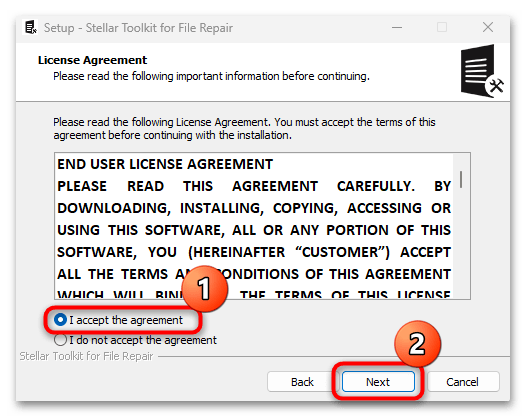
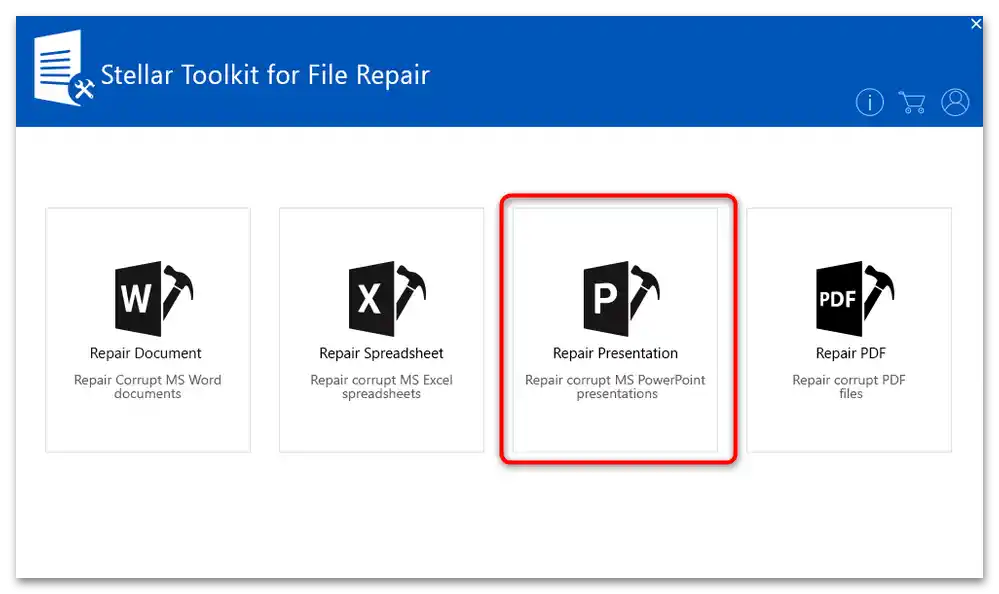
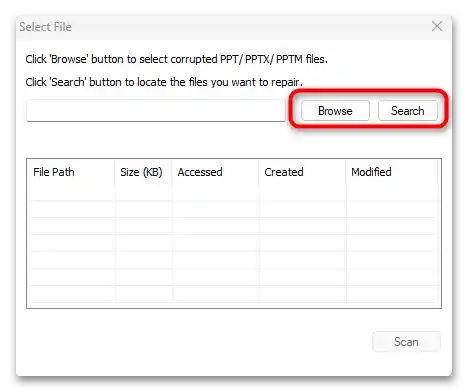
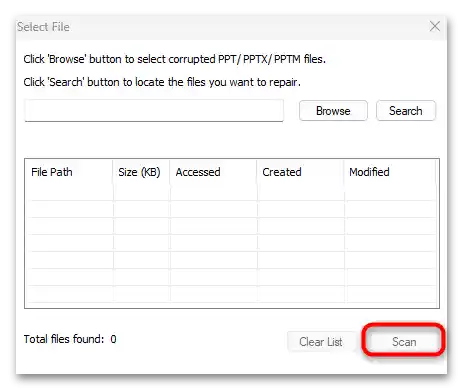
إذا تم تنفيذ الإجراء بنجاح، فسيتم فتح العرض التقديمي وسيظهر في النافذة المفتوحة. يمكنك مشاهدته أو حفظه في أي مكان مناسب.